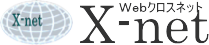サービスFAQ
■ パソコン・スマホ FAQ
1. パソコンの基本操作がわからない
2. キーボードの日本語入力が出来なくなった
3. オフィスソフトの使い方がわからない
4. Wi-Fi(無線LAN)の接続方法がわからない 等
パソコンの操作で上記のような分からないことがあれば、まずはマニュアルやオンラインヘルプを参照してください。
それでも解決しない場合は、パソコンの機種やOSの種類、具体的な症状を特定し、インターネットで検索したり、メーカーのサポートに問い合わせるのが有効です。
1. スマホの基本操作がわからない
2. 日本語入力が出来なくなった
3. 音声で入力する方法がわからない
4. QRコードの読み取り方がわからない
5. ワイヤレスで音楽を聴くには? 等
スマホの操作で上記のように困っている場合、まず操作マニュアルやメーカーのウェブサイト、YouTubeなどの動画コンテンツで操作方法をチェックして見ましょう。それでも分からない場合は、携帯キャリアのサポート窓口や、近くのスマホ専門店などに相談することもできます。
✅パソコンとスマホ間で写真の同期方法
利用目的によりパソコンとスマホ間で写真の同期方法が以下のように各々異なります。
| 目 的 | おすすめ方法 |
| 自動で常に同期したい | クラウドサービスGoogleフォト/iCloud/Dropbox |
| ローカルで保存・管理したい | USBケーブル転送、USBメモリ(Type-C/Lightning両対応、PC接続可) |
| 時々まとめて転送したい | Gigafile便(大容量転送)/Snapdrop/Send Anywhereなど |
| Mac ⇔ iPhoneの連携が多い | AirDrop |
まず操作マニュアルやメーカーのウェブサイト、YouTubeなどの動画コンテンツで操作方法をチェックして見ましょう。それでもわからない場合は、携帯キャリアのサポート窓口や、近くのスマホ専門店などに相談することもできます。
✅よく使われるメールサービスの設定例
| メールサービス | スマホでの設定方法 |
| Gmail | GmailアプリにGoogleアカウントでログインするだけ |
| Outlook/Hotmail | Outlookアプリを使うか、GmailアプリでMicrosoftアカウント追加 |
| Yahoo!メール | Yahooメールアプリ、またはGmailアプリにアカウント追加 |
| プロバイダメール(OCN/JWAYなど) | IMAP/POP情報を手動入力、OutlookアプリまたはGmailアプリにアカウント追加 |
| 会社や学校のメール(独自ドメイン) | IMAP対応メールアプリが必要 |
まず操作マニュアルやメーカー/契約プロバイダのウェブサイト、YouTubeなどの動画コンテンツでスマホでの設定方法をチェックして見ましょう。それでもわからない場合は、携帯キャリアのサポート窓口や、契約プロバイダまたは近くのスマホ専門店などに相談することもできます。
◆引越元PC
Windows7、Windowsa8.1、Windows10 → 最新PC:Windows11
◆引越し対象
①メール(メールアカウント、アドレス帳、メールボックスなど)
②ドキュメントなどのデータ(ディスクトップ、マイドキュメントなど)
③インターネットのお気に入り(Internet Explorer、Microsoft Edgeなど)
④音楽データ(iTunesなど)
⑤Windows環境(ディスクトップの背景、ユーザーアカウントなど)
一括引越しサポートご希望の場合は「パソコン修理サービス」にて対応いたしますので遠慮なくお問い合わせください。
古いパソコンを有効利用したい場合、いくつかの選択肢があります。
まず、WindowsやMac OSの代わりに、フリーのLinuxやChrome OS Flexをインストールすることで、古いパソコンを最新OS搭載のPCとして再利用できます。また、ネットワークに繋がずにオフライン専用端末として、ファイル整理専用マシン、またはDVDプレーヤーやフォトフレームとして使うことも可能です。
Linuxをインストールして再利用する場合、サーバーや仮想環境として活用することもできます。
詳しくは、「旧PC復活にはWindowsに慣れた人向けOS推奨!」を参照ください。
上記のLinuxやChrome OS Flexの使い方について最初は少し戸惑うかもしれませんが、基本的な操作を理解すれば、すぐに慣れることができます。まずは操作マニュアルやウェブサイト、YouTubeなどの動画コンテンツで導入方法や操作方法をチェックして見ましょう。
ChatGPTでできることは、以下に示すような事ができます。
●質問への回答:様々な質問に回答してくれます。
●指示によるタスク実行:文章作成、翻訳、要約など、指示に従って様々なタスクを実行できます。
●会話:自然な日本語でコミュニケーションを取ることができます。
●情報収集:膨大なデータをもとに、様々な情報を検索してくれます。
●文章の添削・校正:文章の添削や校正にも活用できます。
●アイデアの提案:新年の目標やアイデアの提案など、クリエイティブなタスクにも役立ちます。
上記のChatGPT活用方法などについては、「ChatGPT活用事例」を参照ください。
ChatGPT利用の操作手順を以下に示します。
1. ChatGPTの公式サイトにアクセスする
まず、ChatGPTの公式サイト (OpenAI)にアクセスします。
2. アカウントの作成またはログイン
新規にアカウントを作成するか、既存のアカウントでログインします。
3. チャットを開始する
画面中央に表示されるチャット画面で、下部の入力欄に質問や指示を入力します。
4. 送信する
入力した内容を確定するために、Enterキーを押すか、送信ボタンをクリックします。
5. 回答を確認する
ChatGPTが入力内容を処理し、適切な回答を生成します。回答は画面中央に表示されます。
上記のChatGPT活用方法などについては、「ChatGPT活用事例」を参考にしてください。
次世代の分散型インターネットWeb3時代の新しいブラウザ「Brave」をおすすめします。
Braveの最大の特徴は、ネット広告ブロック機能が標準装備されていることです。これにより、パソコンやスマホなどのWebページの表示が高速化し、バッテリーの消費を抑えることができます。
✅Brave Browserを選ぶメリット
●プライバシーを重視したい
●より高速なブラウジングを求めている
●ブロックチェーン技術に興味がある
●Web3の未来に関心がある
また、トラッキング防止機能も標準搭載されており、サードパーティ・クッキーをブロックし、閲覧ユーザーの行動を追跡(トラッキング)することを防止します。
詳しくは、進化したユーザーファーストの『Brave Browser』を参照ください。
Androidスマホを例に便利な使い方をご紹介します。
✅ アプリ画面を2分割して閲覧
マルチタスク画面※を開き、画面下メニュー「画面分割」クリックでアプリ画面が上下に分割されて、2画面同時に使えるようになる。
アプリの境界線をタップしてスライドすれば、表示範囲を変更することも可能。 ※アプリ切替え画面
✅ Wi-Fi、Bluetoothを即設定
クイック設定(Wi-Fi、Bluetooth、サイレントモード、自動回転など)は、スマホ画面の上から下にスワイプすると表示される。
✅ 充電を高速化
再起動してから充電を始めると充電時間の短縮し高速化できる。
再起動すると、充電時間が長くなる原因の一つである不要なタスクを削除する。
✅ 片手で画面スクリーンショット
マルチタスク画面※を開き、画面下メニュー「スクリーンショット」クリックで簡単に指定アプリ画面のスクリーンショットを片手で撮れる。 ※アプリ切替え画面
✅ 文字やアイコンの大きさを変える
「設定」→「ディスプレイ」→「文字サイズとテキスト」よりフォントサイズやアイコン表示サイズを変更できる。
✅ ウィジェットの追加
ホーム画面でウィジェット(天気、ニュース、株価、スケジュールなど)追加により、幅広い情報の確認が可能となる。
追加手順は下記の通リ。
①ホーム画面の空きスペースを長押し「ウィジェット」をタップ
②ウィジェットとして追加したいアプリを選択し、ドラッグしてホーム画面に移動させる
③閉じるボタンで編集を閉じて「完了」をタップ
スマホの操作でわからない場合、まず操作マニュアルやメーカーのウェブサイト、YouTubeなどの動画コンテンツで操作方法をチェックして見ましょう。それでも分からない場合は、携帯キャリアのサポート窓口や、近くのスマホ専門店などに相談することもできます。
ファイル共有から除外する方法をご紹介します。
✅ 共有しないように手動設定する(基本)
・ファイルやフォルダを右クリック➡「共有」➡「共有リンクの削除」または「リンクを無効化」
・アクセス権限を「自分のみ」にしておけば共有されません。
✅ 重要ファイルを別フォルダに管理
・「共有しないファイル専用」フォルダを作成し、そこには一斉共有リンクをつくらないように運用を分ける。
ご自身で上記FAQの対応が難しい場合は、ご相談に応じてサポートいたしますので遠慮なくお問い合わせください。